별도의 USB 드라이버 설치와 USB OTG를 지원하지 않는 크롬북에서 아두이노 프로그래밍은 가능은 했지만 쉽지 않은 작업 중 하나였습니다. 포인투랩 블로그에서도 크롬북을 이용한 아두이노 프로그래밍 방법을 몇번 소개드린 적 있는데요, Codebender 또는 Goorm에서 제공하는 플러그인과 웹 앱을 활용하는 방법이었죠. 최근 몇 년 사이에 소프트웨어 교육이 특히나 강조되며 교육용 노트북과 아두이노는 서로 떨어질 수 없는 관계로 지속 발전해왔는데요, 마침 크롬북에서도 쉽게 아두이노 프로그래밍을 할 수 있는 도구가 아두이노 공식 사이트인 arduino.cc 에서 발표되었습니다. Arduino Create 라는 이 웹 앱은 아쉽게도 월 $1 (~1000원) 정도의 유료 서비스 이지만 학교에서 사용 시 사용하는 학생 수에 따라 월 400원 (20명 이하 사용 시) 에서 200원 (200명~1000명) 정도 까지 비용이 크게 줄어듭니다. https://create.arduino.cc/plans/chrome-app
크롬북에서 Arduino Create을 사용하기 위해서는 크롬 웹스토어에 접속하여 Arduino Create 앱을 설치해야 합니다. 하지만 현재 한국에서의 크롬 웹스토어 유료 결제가 지원되지 않기 때문에 기본 세팅에서 Arduino Create을 검색하면 아무 앱도 뜨지 않습니다. 따라서 우측 상단의 설정 버튼을 눌러준 후 콘텐츠 위치를 미국 으로 변경해줍니다.
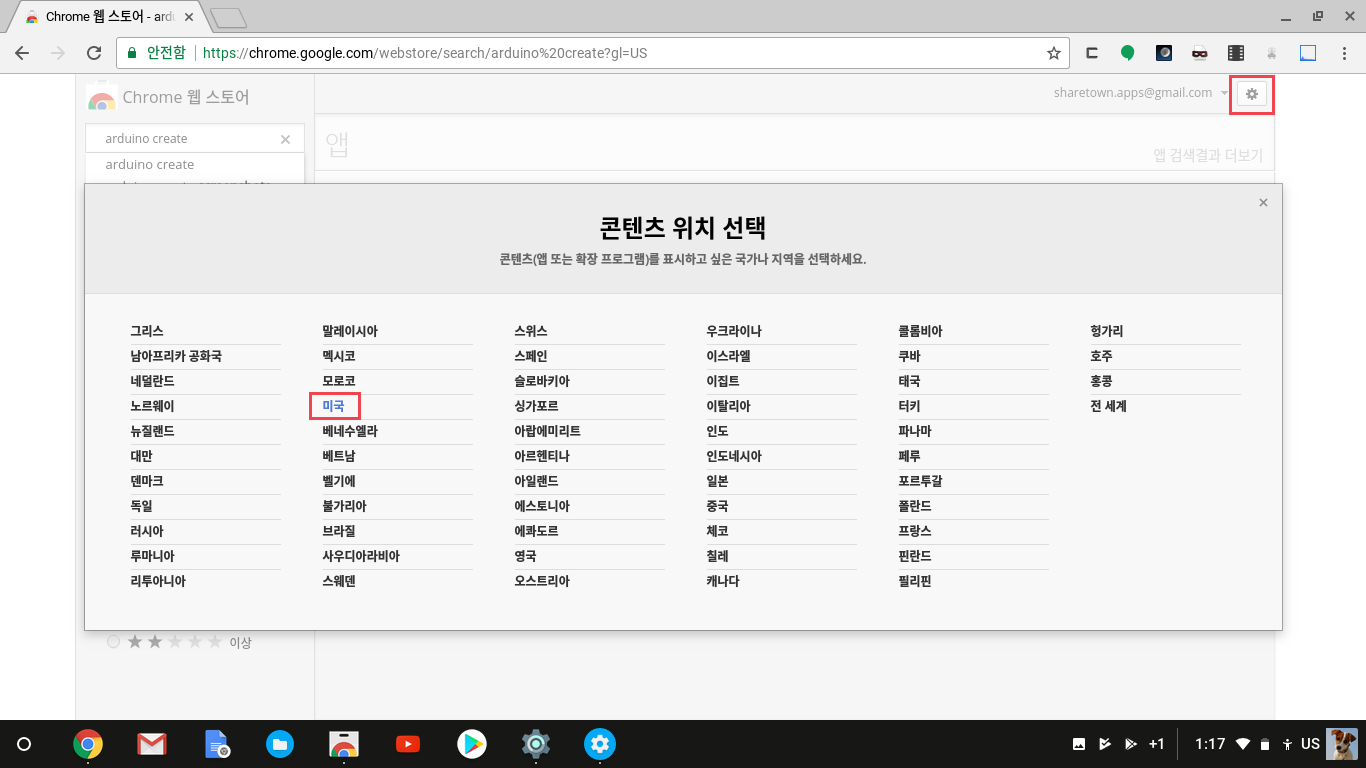
그리고 웹스토어에서 다시 Arduino Create을 검색해주세요. Arduino Create은 5일간 무료로 사용해볼 수 있는데요, 사용해 보기 버튼을 눌러 설치를 진행합니다. Arduino Create은 웹 앱이지만 크롬북에서 USB로 아두이노 보드에 연결하기 위해서는 앱을 필수로 설치해주어야 합니다.
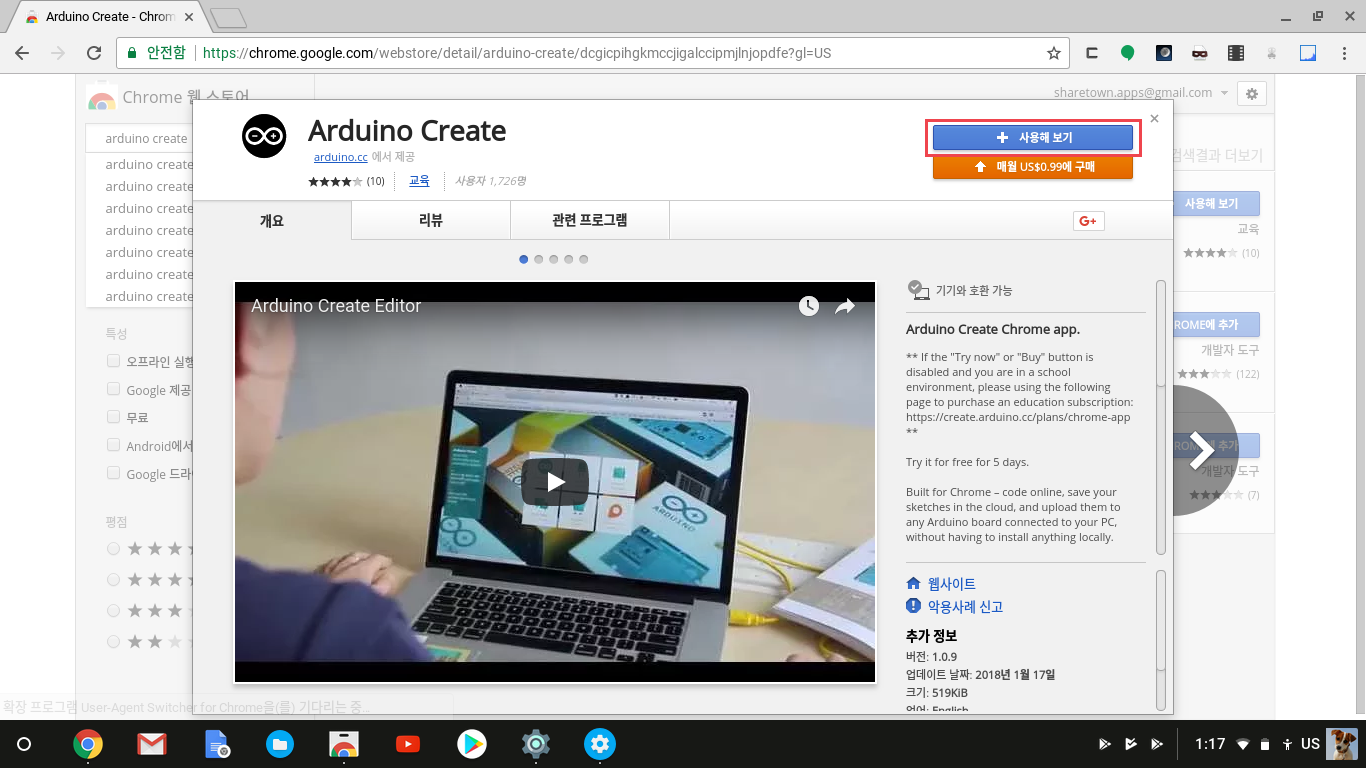
설치가 완료된 후 실행을 눌러주세요. 새 계정을 만들어주어야 하는데 개인적으로 사용 시 이메일 주소는 웹스토어를 사용한 구글 계정에 라이센스 정보가 등록되기 때문에 같은 이메일 주소를 반드시 입력해주어야 합니다.
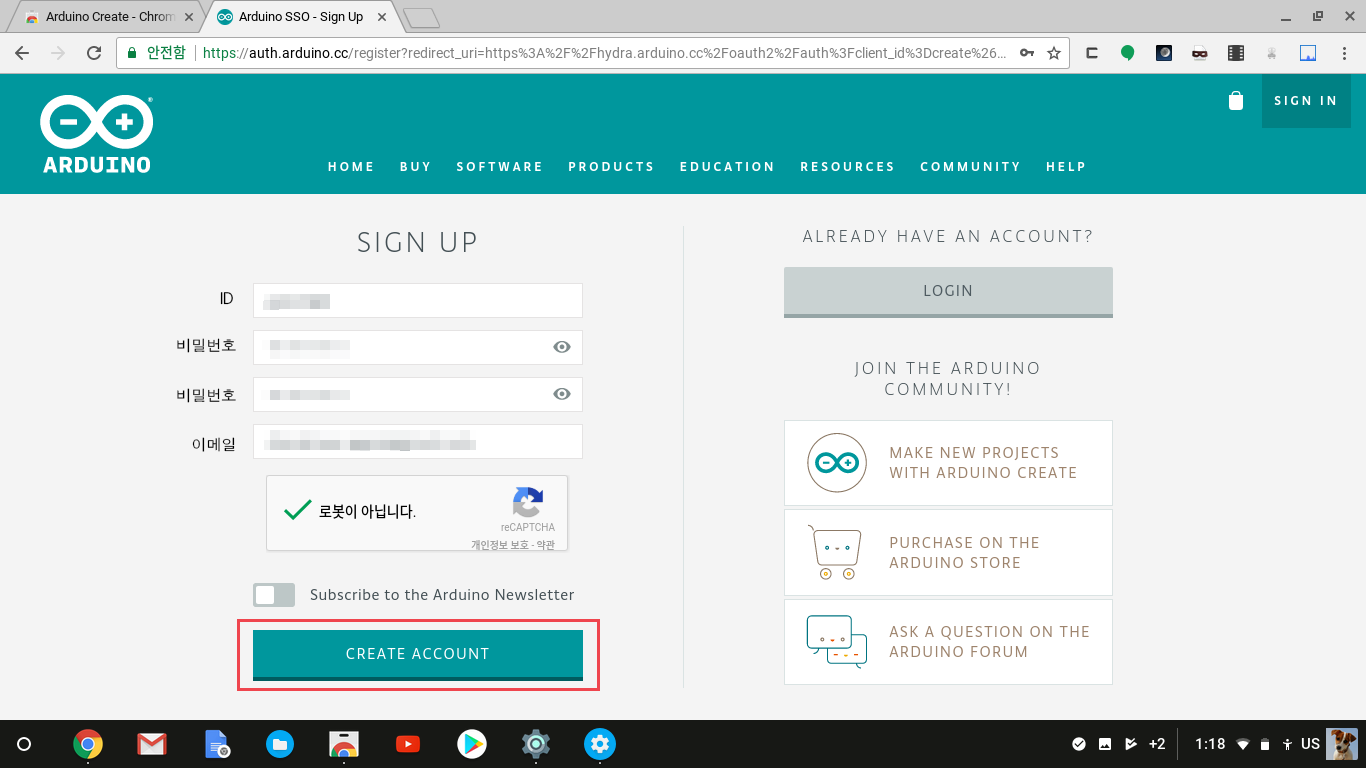
가입 완료 후 이메일 인증을 마치면 메인 화면으로 들어가지죠. Arduino Web Editor 버튼을 눌러주세요.
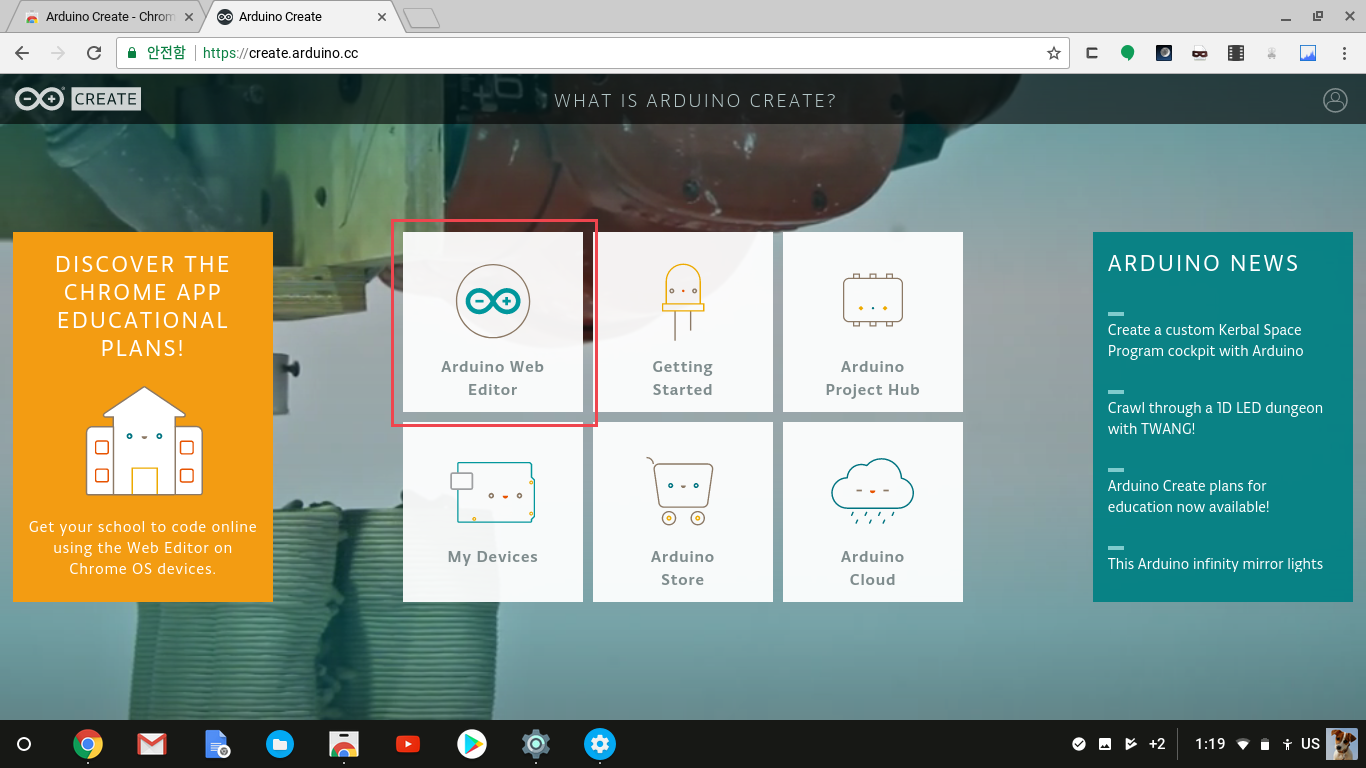
에디터에 처음 접속하게 되면 약관에 동의를 해야하는데요, 본명을 써주고 나라도 입력해주고 약관을 슥 읽고 동의해주면 됩니다.
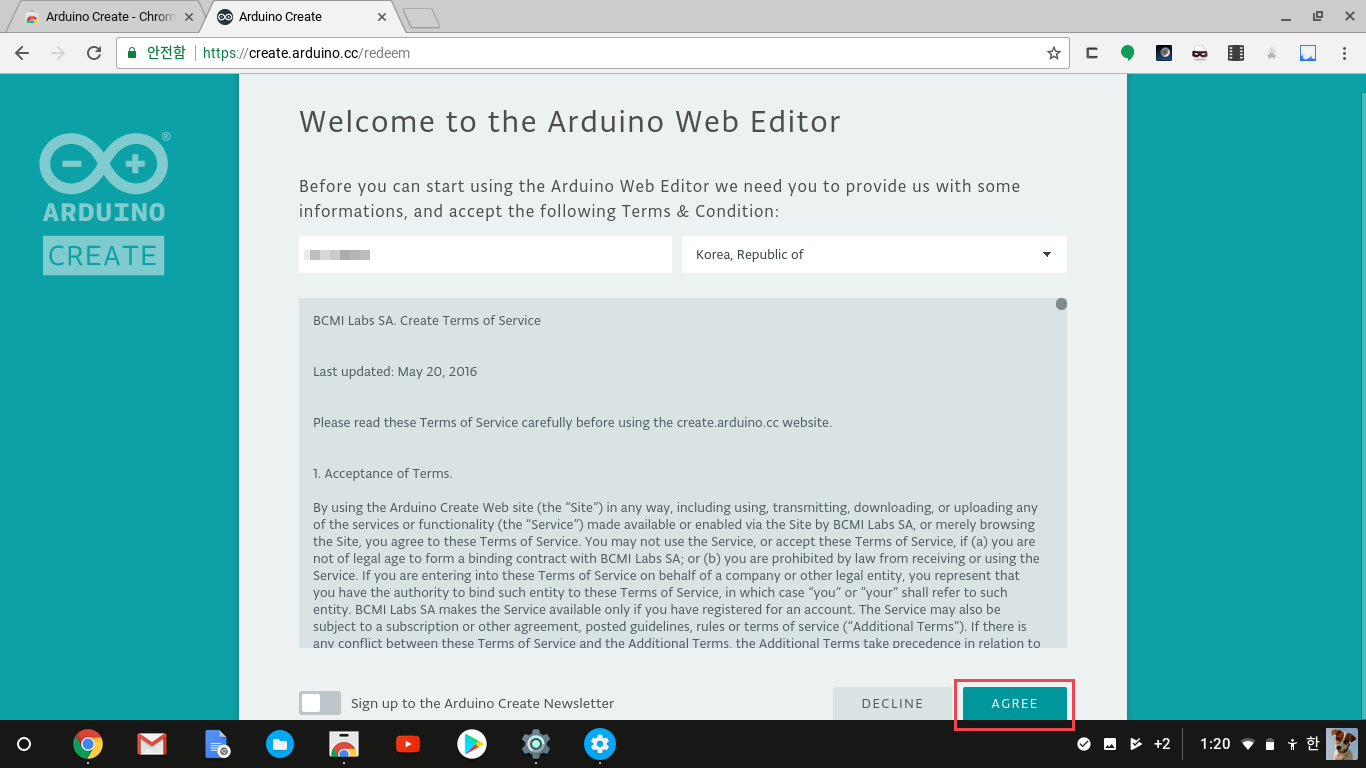
에디터 메인 화면은 심플합니다. 왼편에 위치한 메뉴들을 통해 파일과 예제, 라이브러리 관리, 시리얼 모니터, 각종 설정 등을 할 수 있고, 아두이노를 USB 포트에 연결하면 아래 그림에 표시된 것 처럼 어느 포트에 연결이 되었는지 뜨게 됩니다.
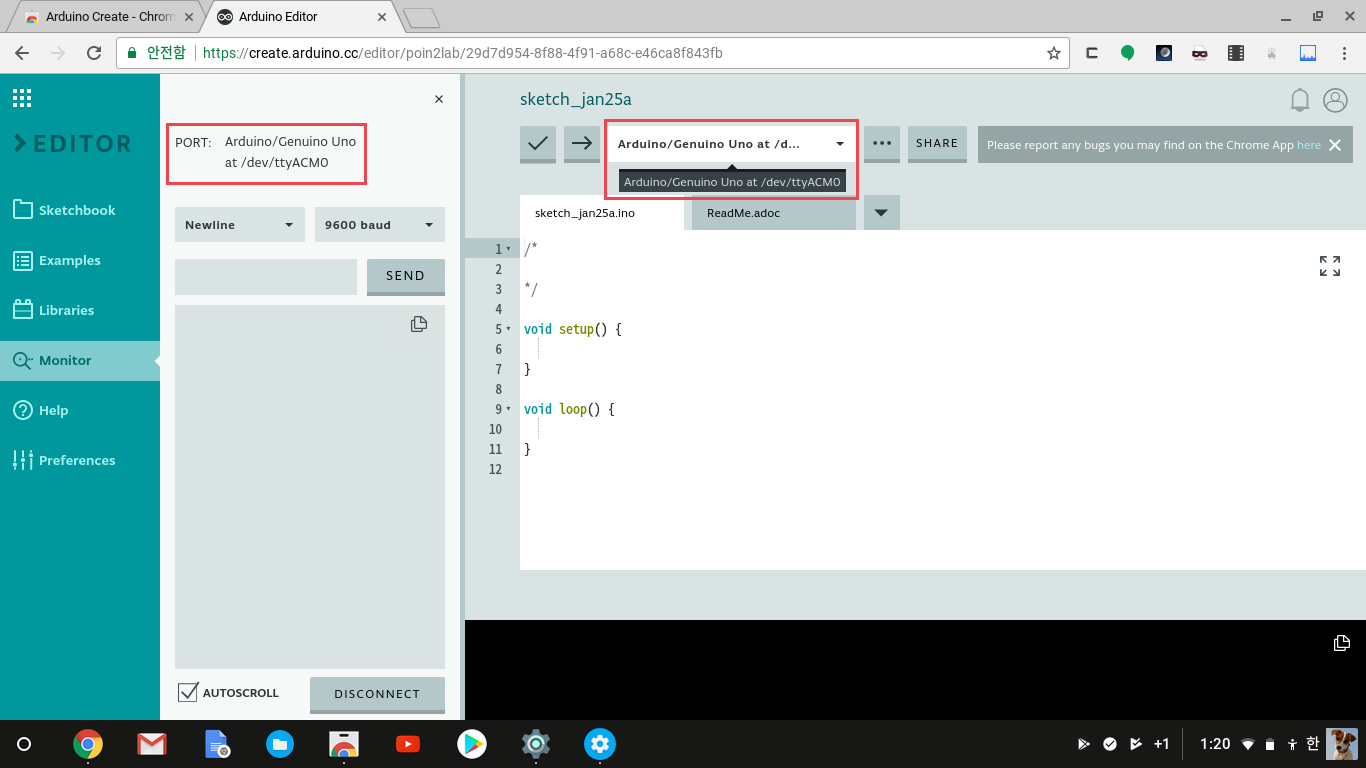
가장 심플한 예제 중 하나인 Blink를 불러와보겠습니다. 13번 핀에 연결 된 LED가 1초마다 켜졌다 꺼졌다 반복하게 만드는 코드이죠.
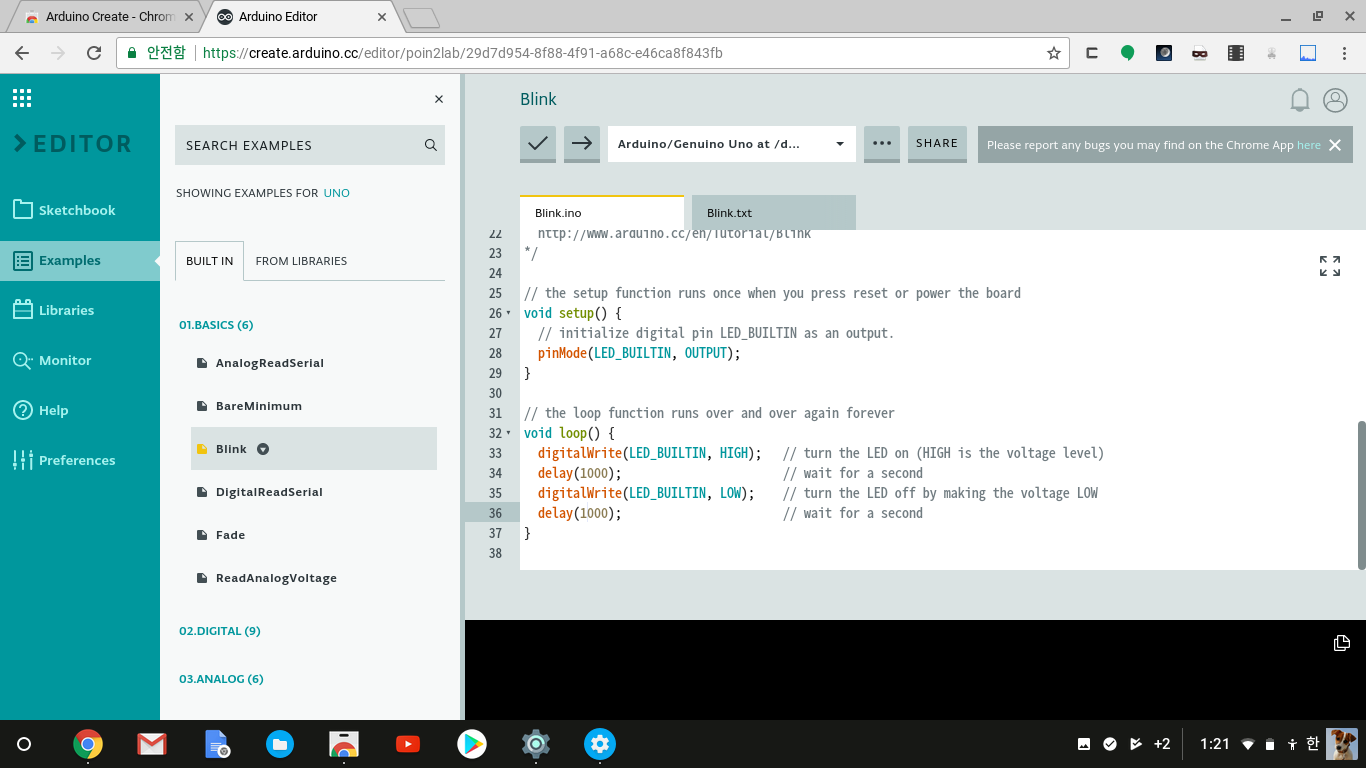
아래의 숫자들을 바꿔 3초동안 켜졌다 5초동안 꺼졌다 반복하도록 수정했습니다.
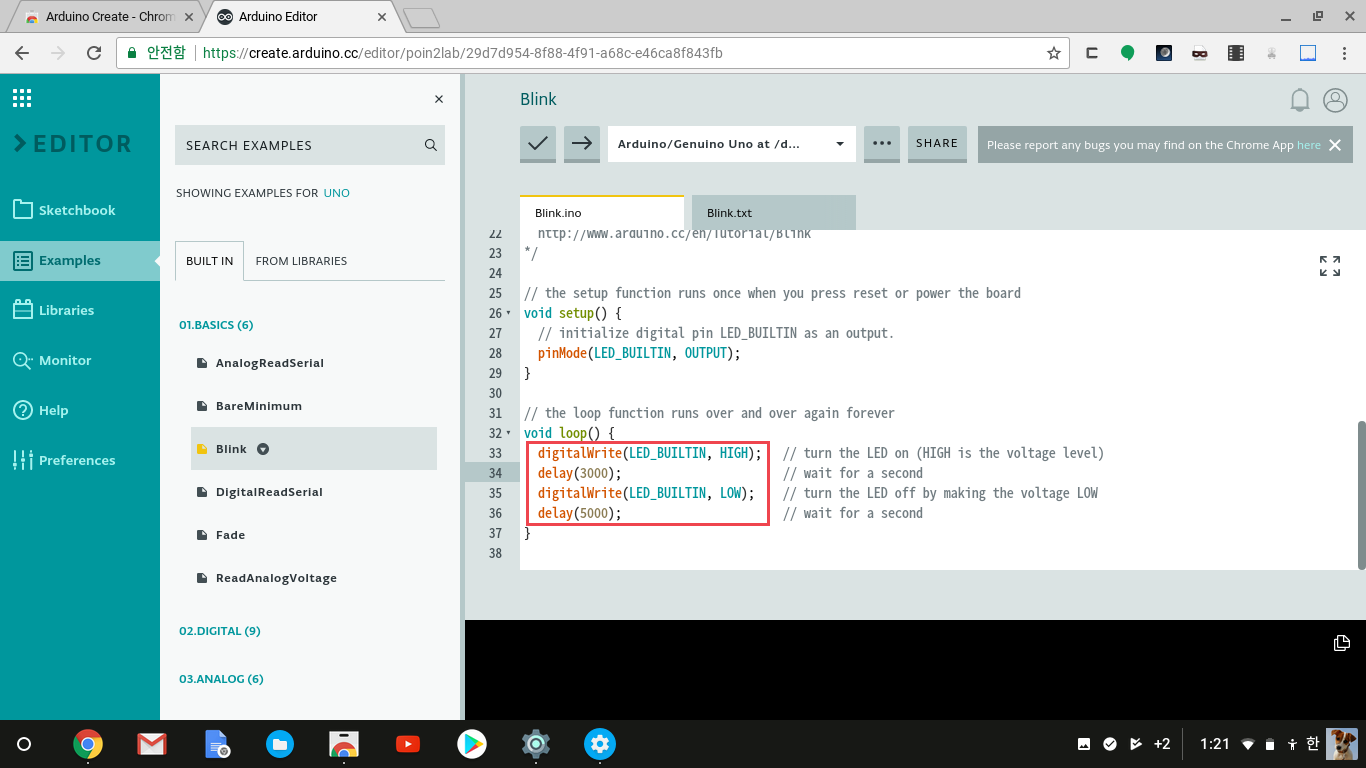
V 버튼을 눌러 컴파일을 진행해줍니다.

컴파일 완료 메시지가 나타나면 -> 버튼을 눌러 업로드를 해주세요.
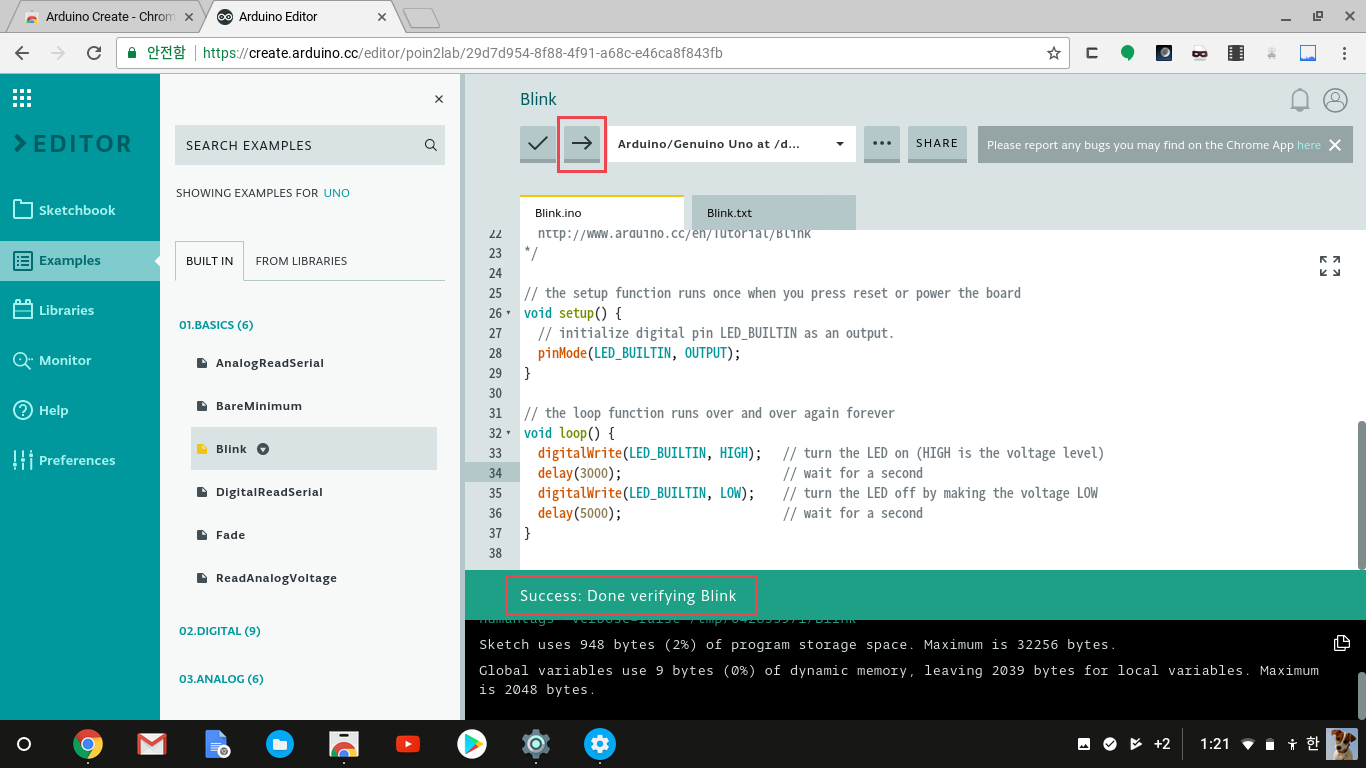
참고로 이 업로드 과정에서 License Verification 을 하게 되며, 사용중인 구글 계정에 Arduino Create 라이센스가 없으면 업로드 진행이 되지 않습니다. 전 5일 무료 사용 기간이라 문제 없이 업로드 진행이 되네요. 과연 아두이노 보드 프로그래밍이 제대로 되었을 지, 아래 동영상으로 확인해보시죠.
다음 팁으로 또 만나요 🙂

